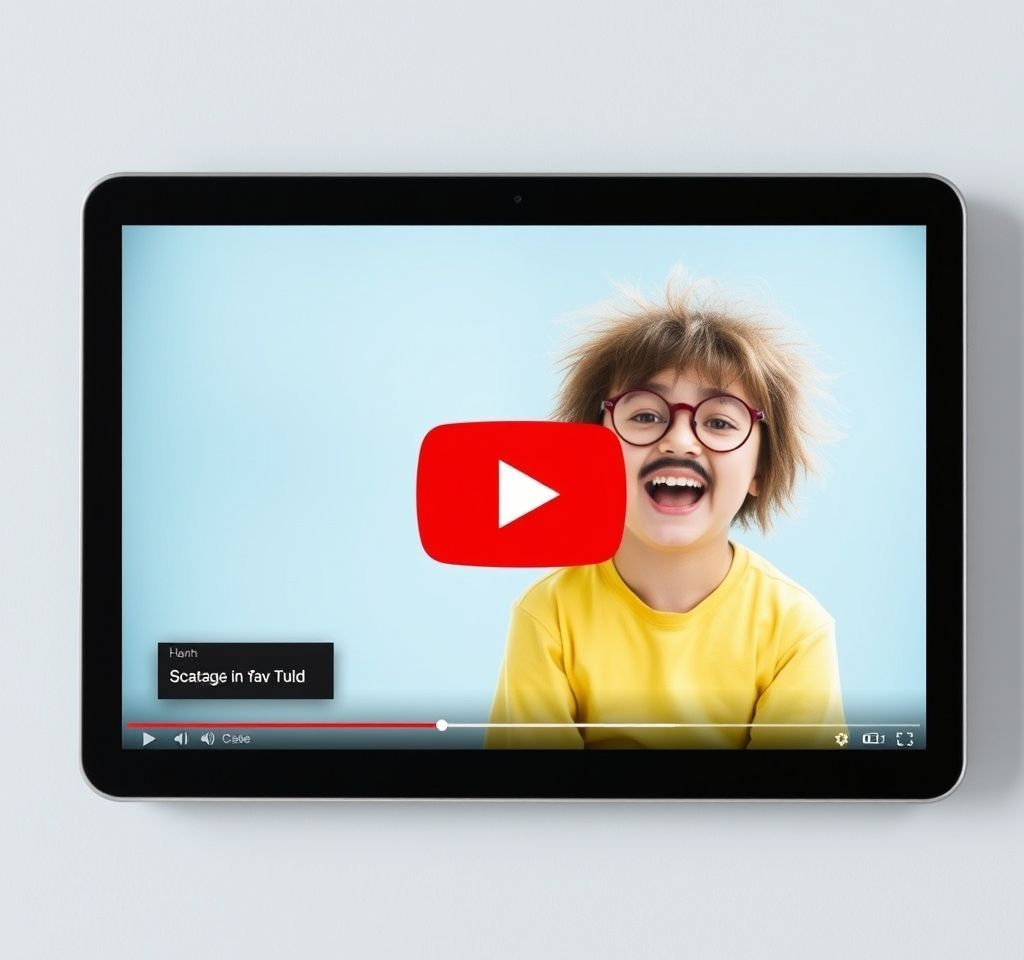
유튜브는 전 세계인이 가장 많이 사용하는 동영상 플랫폼입니다. 매일 수많은 영상이 업로드되고, 우리는 그 속에서 정보, 즐거움, 감동을 얻습니다. 때로는 유튜브 영상을 시청하다가 특정 장면을 저장하고 싶을 때가 있습니다. 예를 들어, 유용한 정보를 담고 있는 강의 영상의 핵심 내용을 스크린샷으로 남기거나, 좋아하는 가수의 뮤직비디오 속 아름다운 순간을 캡처하고 싶을 수 있습니다. 유튜브 영상 캡처(스크린샷)는 생각보다 어렵지 않으며, 몇 가지 간단한 방법만 알면 누구나 쉽게 원하는 장면을 포착할 수 있습니다. 이 글에서는 다양한 유튜브 스크린샷 방법을 자세히 소개하고, 여러분의 필요에 맞는 최적의 방법을 제안해 드립니다. 구글과 네이버 검색 엔진 최적화를 고려하여, 유튜브 캡처, 유튜브 스크린샷, 유튜브 영상 저장 등의 키워드를 적절히 사용하여 정보의 접근성을 높였습니다.
데스크톱에서 유튜브 영상 스크린샷을 찍는 가장 기본적인 방법
데스크톱 환경에서 유튜브 영상을 스크린샷하는 가장 보편적이고 손쉬운 방법은 바로 운영체제에서 제공하는 기본 스크린샷 기능을 활용하는 것입니다. 윈도우(Windows)와 맥(macOS) 모두 뛰어난 스크린샷 도구를 내장하고 있어 별도의 프로그램 설치 없이 원하는 장면을 빠르게 캡처할 수 있습니다. 윈도우 사용자의 경우 ‘Print Screen’ 키를 누르면 전체 화면이 클립보드에 복사되고, 이를 그림판이나 다른 이미지 편집 프로그램에 붙여넣어 저장할 수 있습니다. 특정 영역만 캡처하고 싶다면 ‘Windows 키 + Shift + S’ 단축키를 사용하여 화면 캡처 도구를 활성화한 후 원하는 영역을 드래그하여 선택하면 됩니다. 이 방법은 복잡한 과정을 거치지 않고 직관적으로 스크린샷을 찍을 수 있다는 장점이 있습니다. 맥 사용자는 ‘Command + Shift + 3’으로 전체 화면을, ‘Command + Shift + 4’로 특정 영역을 캡처할 수 있으며, 이 경우 캡처된 이미지는 자동으로 바탕화면에 저장됩니다. 이러한 기본 기능들은 유튜브 영상뿐만 아니라 컴퓨터 화면의 모든 콘텐츠를 캡처하는 데 유용하게 사용됩니다. 중요한 점은 영상이 재생 중일 때 일시 정지 후 스크린샷을 찍어야 흔들림 없는 선명한 이미지를 얻을 수 있다는 것입니다. 또한, 고화질의 유튜브 영상일수록 캡처되는 이미지의 품질도 높아지므로, 가능한 최고 해상도로 영상을 설정한 후 캡처하는 것이 좋습니다. 윈도우 스크린샷 자세히 알아보기
전문적인 유튜브 캡처를 위한 확장 프로그램 및 소프트웨어 활용법
기본 스크린샷 기능만으로는 만족할 수 없는 사용자들을 위해, 유튜브 영상 캡처에 특화된 확장 프로그램이나 전문 소프트웨어가 많이 개발되어 있습니다. 이러한 도구들은 단순히 화면을 캡처하는 것을 넘어, 타임스탬프 기록, 프레임 단위 캡처, 움짤(GIF) 생성 등 다양한 고급 기능을 제공합니다. 크롬 브라우저 사용자라면 ‘YouTube Screenshot’과 같은 확장 프로그램을 설치하여 유튜브 영상 시청 중에 편리하게 스크린샷을 찍을 수 있습니다. 이 확장 프로그램들은 대개 유튜브 플레이어에 캡처 버튼을 추가하여 클릭 한 번으로 원하는 장면을 고품질 이미지로 저장할 수 있도록 돕습니다. 또한, 특정 구간을 반복 재생하며 여러 장의 스크린샷을 찍거나, 동영상 파일 자체를 다운로드할 수 있는 기능이 포함된 경우도 있습니다. 전문 소프트웨어로는 ‘Bandicam’이나 ‘OBS Studio’와 같은 화면 녹화 프로그램들이 있습니다. 이 프로그램들은 유튜브 영상의 특정 프레임을 이미지로 추출하는 기능을 제공하며, 더욱 정밀한 캡처가 가능합니다. 특히 OBS Studio는 무료이면서도 강력한 기능을 제공하여 유튜브 스트리머들에게도 인기가 많습니다. 이러한 전문 도구들은 사용법이 다소 복잡할 수 있지만, 한 번 익숙해지면 훨씬 더 높은 수준의 유튜브 캡처 결과물을 얻을 수 있습니다. OBS Studio 공식 웹사이트
- 크롬 확장 프로그램: 유튜브 플레이어에 직접 통합되어 빠르고 편리한 캡처가 가능합니다.
- 전문 화면 녹화 소프트웨어: 고품질 이미지 추출, 프레임 단위 캡처 등 고급 기능을 제공합니다.
- 움짤(GIF) 생성: 특정 구간을 움직이는 이미지로 저장하여 공유하거나 활용할 수 있습니다.
- 타임스탬프 기록: 캡처된 이미지에 해당 영상의 시간 정보를 자동으로 추가할 수 있습니다.
모바일 기기에서 유튜브 영상 스크린샷 찍는 요령
스마트폰이나 태블릿과 같은 모바일 기기에서도 유튜브 영상 스크린샷은 매우 간단합니다. 안드로이드와 iOS 모두 자체적으로 화면 캡처 기능을 제공하며, 대부분의 경우 전원 버튼과 볼륨 다운 버튼을 동시에 누르는 방식으로 스크린샷을 찍을 수 있습니다. 아이폰의 경우 전원 버튼과 볼륨 업 버튼을 동시에 누르면 됩니다. 이렇게 찍힌 스크린샷은 갤러리나 사진 앱에 자동으로 저장되며, 즉시 다른 앱으로 공유하거나 편집할 수 있습니다. 모바일 환경에서는 별도의 확장 프로그램 설치 없이도 충분히 만족스러운 품질의 유튜브 스크린샷을 얻을 수 있습니다. 다만, 영상의 해상도나 기기의 화면 품질에 따라 캡처된 이미지의 선명도가 달라질 수 있으므로, 고해상도 영상을 선택하고 화면 밝기를 최대로 설정하는 것이 좋습니다. 또한, 일부 안드로이드 기기는 스크롤 캡처 기능을 지원하여 긴 웹페이지나 채팅 내용을 한 번에 스크린샷으로 담을 수 있는 것처럼, 유튜브 영상 시청 중에도 특정 기능을 통해 더 유연한 캡처가 가능할 수 있습니다. 예를 들어, 최근 출시되는 스마트폰 중에는 화면 녹화 기능이 기본으로 탑재되어 있어, 원하는 구간을 영상으로 녹화한 뒤 나중에 필요한 장면만 캡처하는 방식도 효과적입니다. 아이폰 스크린샷 가이드
| 구분 | 스크린샷 방법 | 비고 |
|---|---|---|
| 안드로이드 | 전원 버튼 + 볼륨 다운 버튼 동시 누름 | 기기별로 약간의 차이 있을 수 있음 |
| iOS (아이폰) | 전원 버튼 + 볼륨 업 버튼 동시 누름 (Face ID 모델) | 홈 버튼 모델은 홈 버튼 + 전원 버튼 |
| 모바일 고급 기능 | 화면 녹화 후 프레임 추출 | 더욱 정밀한 캡처 가능 |
| 화면 품질 | 유튜브 영상 해상도 및 기기 화면 품질에 영향 받음 | 최고 해상도 설정 권장 |
유튜브 영상 캡처 시 고려해야 할 저작권 및 윤리적 문제
유튜브 영상 캡처는 매우 유용한 기능이지만, 동시에 중요한 윤리적, 법적 문제를 내포하고 있습니다. 바로 ‘저작권’입니다. 유튜브에 업로드된 대부분의 영상은 크리에이터의 창작물이며, 저작권법의 보호를 받습니다. 따라서 단순히 개인적인 용도로 스크린샷을 찍어 소장하는 것은 문제가 되지 않지만, 캡처한 이미지를 상업적으로 이용하거나, 원작자의 허락 없이 무단으로 배포, 수정, 2차 창작하는 행위는 저작권 침해에 해당할 수 있습니다. 특히 유튜브 채널이나 블로그, 소셜 미디어 등에 캡처 이미지를 게시할 때는 더욱 신중해야 합니다. 가능하다면 원작자의 동의를 구하거나, 출처를 명확히 밝히는 것이 좋습니다. 만약 저작권 문제가 발생할 수 있는 상황이라면, 캡처 이미지 사용을 자제하거나 저작권 침해 우려가 없는 유튜브 저작권 무료 영상 등을 활용하는 방법을 고려해야 합니다. 교육 목적이나 비평, 보도 등을 위한 ‘공정 이용’의 예외 조항도 있지만, 이 역시 매우 제한적으로 적용되므로 신중하게 판단해야 합니다. 윤리적인 측면에서는 크리에이터의 노고를 존중하고, 그들의 창작물을 올바르게 사용하는 자세가 중요합니다. 유튜브 스크린샷은 편리한 도구이지만, 그 사용에 따르는 책임감을 잊지 말아야 합니다.
결론적으로, 유튜브 영상 캡처는 여러분의 디지털 생활을 더욱 풍요롭게 만드는 강력한 도구입니다. 기본적인 운영체제 기능을 활용하는 것부터, 크롬 확장 프로그램이나 전문 소프트웨어를 사용하는 것, 그리고 모바일 기기에서의 간편한 스크린샷 방법까지 다양한 선택지가 있습니다. 각자의 필요와 상황에 맞춰 가장 효율적인 방법을 선택하여 유튜브의 무궁무진한 콘텐츠를 더욱 적극적으로 활용해 보시기 바랍니다. 다만, 항상 저작권과 윤리적인 문제를 염두에 두고 현명하게 캡처된 이미지를 활용하는 것이 중요합니다. 이 글이 여러분의 유튜브 스크린샷 활용에 도움이 되기를 바랍니다. 궁금한 점이 있다면 언제든지 다시 찾아주시길 바랍니다.